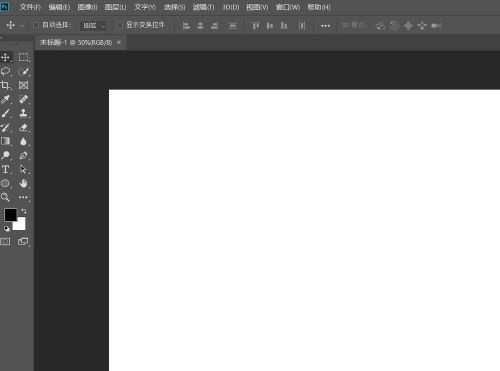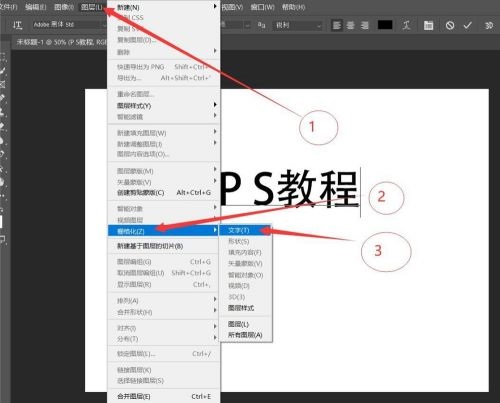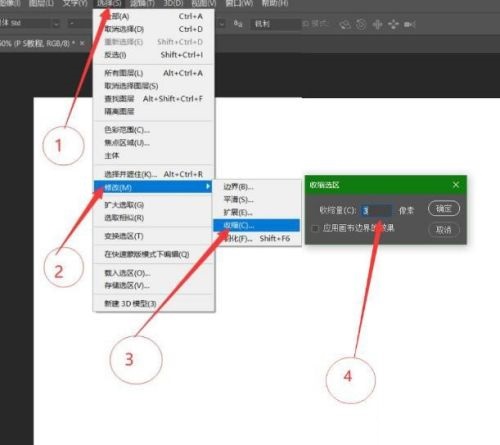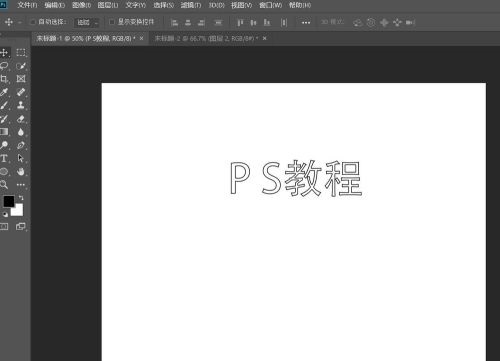Photoshop如何制作镂空文字效果-制作镂空文字效果教程
时间:2024-05-11来源:华军软件教程作者:清晨
小伙伴们知道Photoshop如何制作镂空文字效果吗?今天小编就来讲解Photoshop制作镂空文字效果的方法,感兴趣的快跟小编一起来看看吧,希望能够帮助到大家呢。
第一步:首先我们打开电脑桌面,选择安装好的PS(photoshop)创建图层(如图所示)。
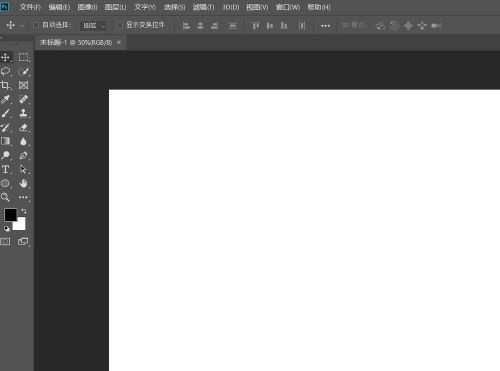
第二步:接着输入自己想要的文字,然后选择图层→栅格化→文字(如图所示)。
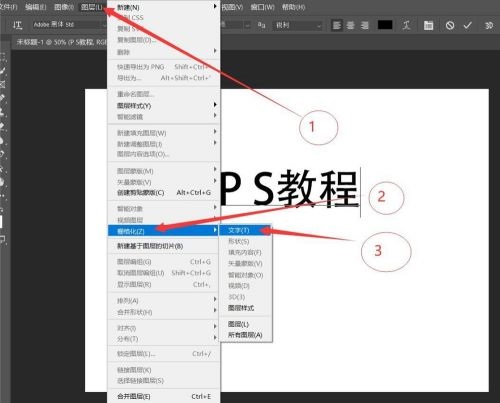
第三步:接着按住Ctrl,点击文字图层载入选区,然后点击选择→修改→收缩,选择3个像素,点击确定(如图所示)。
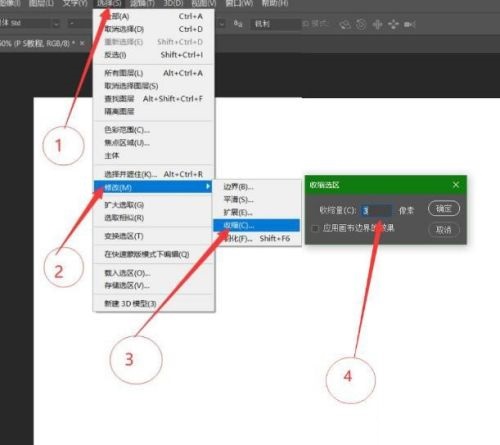
第四步:最后按下Delete键删除多余部分,然后Ctrl+D取消选区,保存即可(如图所示)。
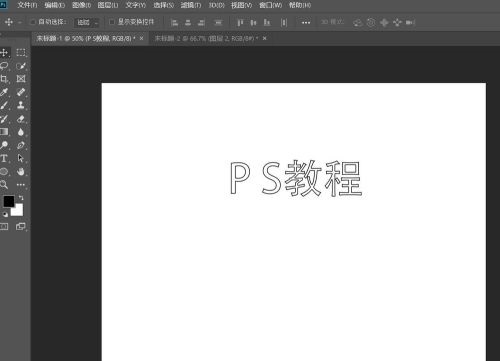
以上就是小编给大家带来的Photoshop如何制作镂空文字效果的全部内容,希望能够帮助到大家哦。
热门推荐
-
好哈屏幕画笔软件
版本: 2.1.2.1620大小:40.11MB
好哈屏幕画笔是一款功能丰富、操作简便的电脑屏幕演示工具,它能够将电脑屏幕转变为电子白板,支持多种标记、...
-
PixSmart直播助手
版本: 官方版大小:170MB
PixSmart直播助手是一款专为电商直播设计的智能辅助工具,提供多平台推流、实时...
-
Autodesk 123D
版本: v2.2.14大小:641.92 MB
Autodesk123D是Autodesk公司推出的一款全新的免费3D建模软件,它将为你准备一切,实现你的想法,帮助你创建作...
-
-